1、我们先来看一下,在打印预览窗口,默认是没有打印表格线的

2、返回到XL2019的编辑窗口,我们选中整个表格,然后右键点击选中的表格,在弹出菜单中选择设置单元格格式的菜单项
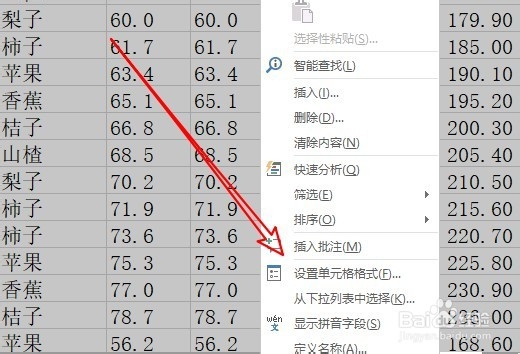
3、在打开的设置单元格格式窗口中点击边框的选项卡

4、然后在打开的边框窗口中,我们点击外边框内部图标,可以在下面的边框预览窗口中看到,所有的边框已选中

5、返回到XL2019的打印预览页面可以看到当前可以打印表格线了

时间:2024-10-14 09:40:18
1、我们先来看一下,在打印预览窗口,默认是没有打印表格线的

2、返回到XL2019的编辑窗口,我们选中整个表格,然后右键点击选中的表格,在弹出菜单中选择设置单元格格式的菜单项
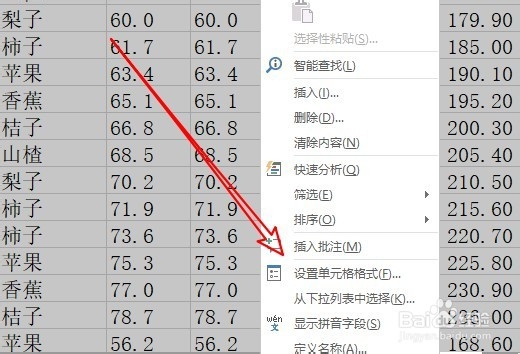
3、在打开的设置单元格格式窗口中点击边框的选项卡

4、然后在打开的边框窗口中,我们点击外边框内部图标,可以在下面的边框预览窗口中看到,所有的边框已选中

5、返回到XL2019的打印预览页面可以看到当前可以打印表格线了

